Catatan: Artikel ini telah bermanfaat selama ini, dan akan segera dihapus. Untuk mencegah kesalahan "Halaman tidak ditemukan", kami menghapus tautan yang kami ketahui. Jika Anda sudah membuat tautan ke halaman ini, silakan hapus tautan, dan kami akan mengupayakan agar web tetap tersambung.
Jika printer terinstal di komputer atau tablet Windows 10 , Anda dapat mencetak satu email sekaligus di email untuk Windows 10.
Untuk mencetak pesan email, gunakan langkah-langkah berikut ini.
-
Pilih email yang ingin Anda cetak.
-
Pilih opsi lainnya

-
Pilih cetak.
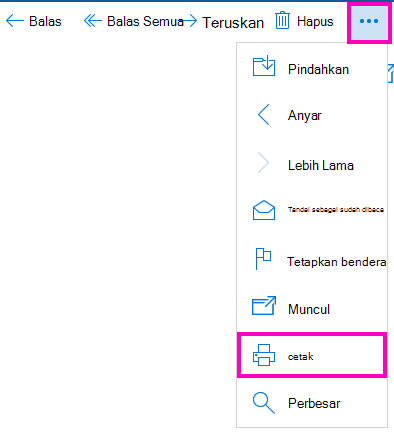
Catatan: Jika belum menyiapkan printer, Anda akan diminta untuk menyiapkannya sekarang.
-
Jendela baru akan terbuka dengan pratinjau email Anda di sebelah kanan dan berbagai opsi cetak di sebelah kiri. Anda dapat memilih printer tertentu, jumlah salinan, dan beberapa pengaturan lain yang berbeda-beda, tergantung pada kapabilitas printer Anda.
-
Untuk mengirim email Anda ke printer, pilih cetak.
Penting: Jika Anda tidak melihat tombol cetak , Anda mungkin perlu memindahkan jendela cetak sebagai tombol cetak dan Batalkan mungkin disembunyikan di balik taskbar Windows 10 Anda. Tempatkan mouse Anda di atas bilah judul jendela cetak (bilah yang berisi the subject line of your email email), klik, dan seret jendela hingga Anda bisa melihat tombol cetak dan Batalkan .
Untuk informasi selengkapnya
Karena banyaknya printer yang tersedia, Microsoft tidak dapat membantu Anda memecahkan masalah dengan printer tertentu. Untuk informasi pemecahan masalah untuk printer Anda, lihat panduan atau situs web pabrikan.










